只需几步,小白也能用 AI 做出精致社交名片!

豆包 MarsCode AI 编程云课堂【用 AI 制作个人社交名片】
让小白也能轻松掌握前端技能,制作如下的个人社交名片👇
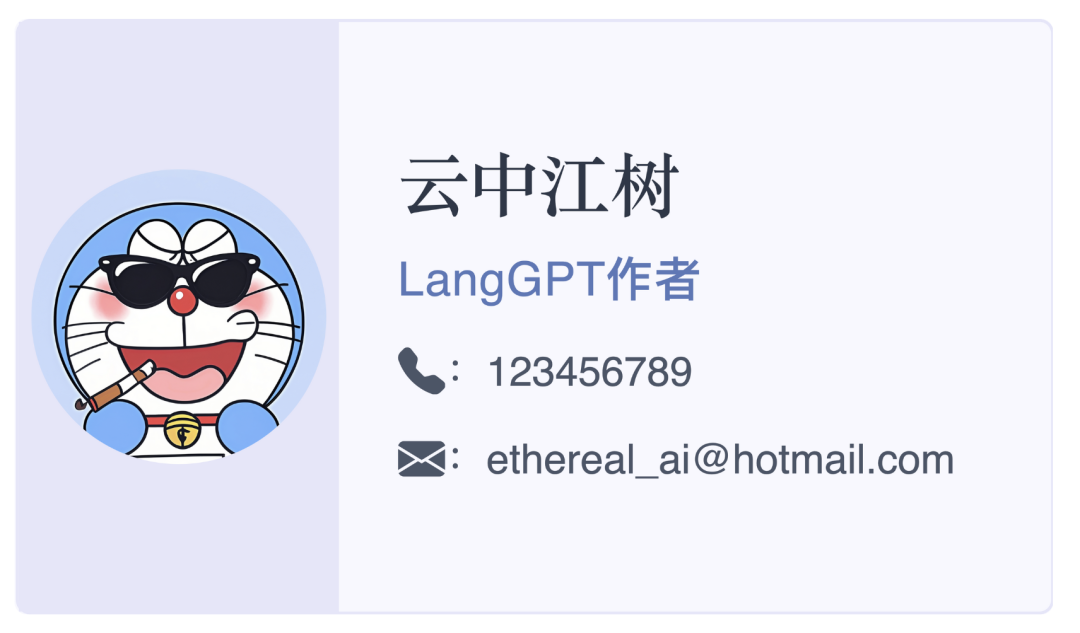
同学们快来码住这期课程回顾,一起来学习清晰的任务拆解思维、实用的提示词编写技巧、零基础友好的 AI 辅助开发体验!
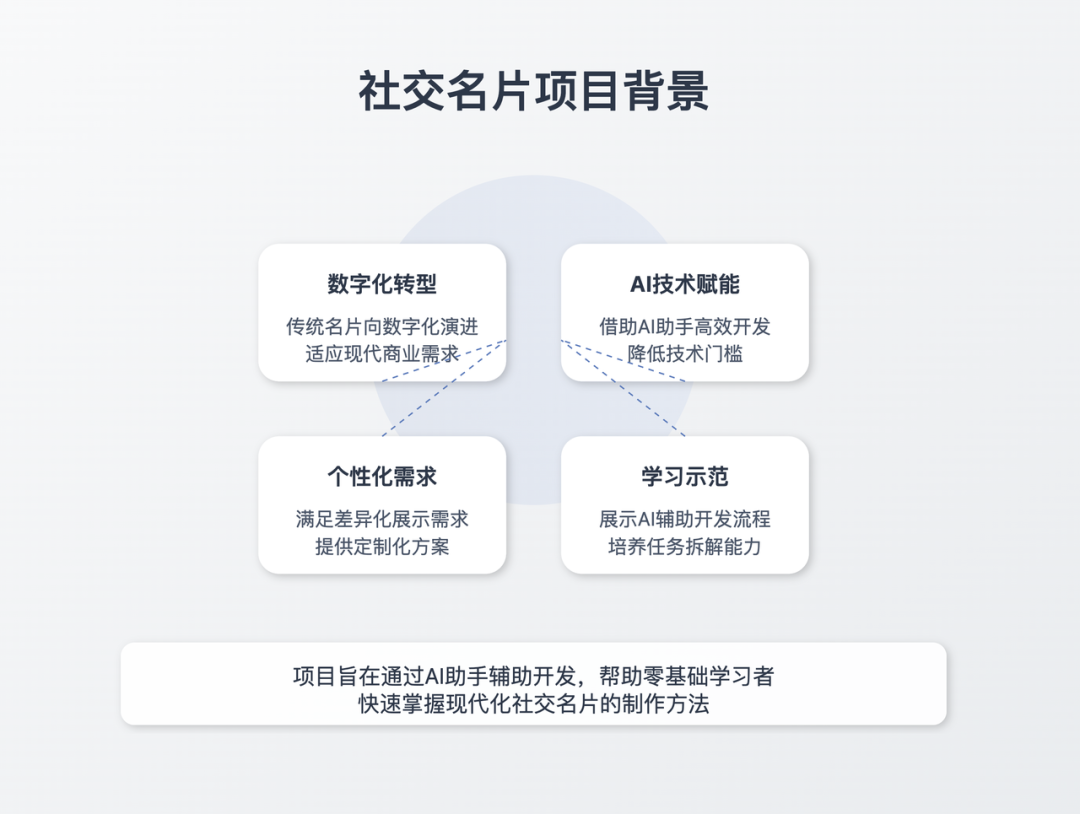
现在开始我们的 AI 编程打怪升级之旅吧~
任务拆解思维
整体到局部
将大任务分解为小任务是一项重要的能力。
以制作名片为例,我们可以这样拆解:
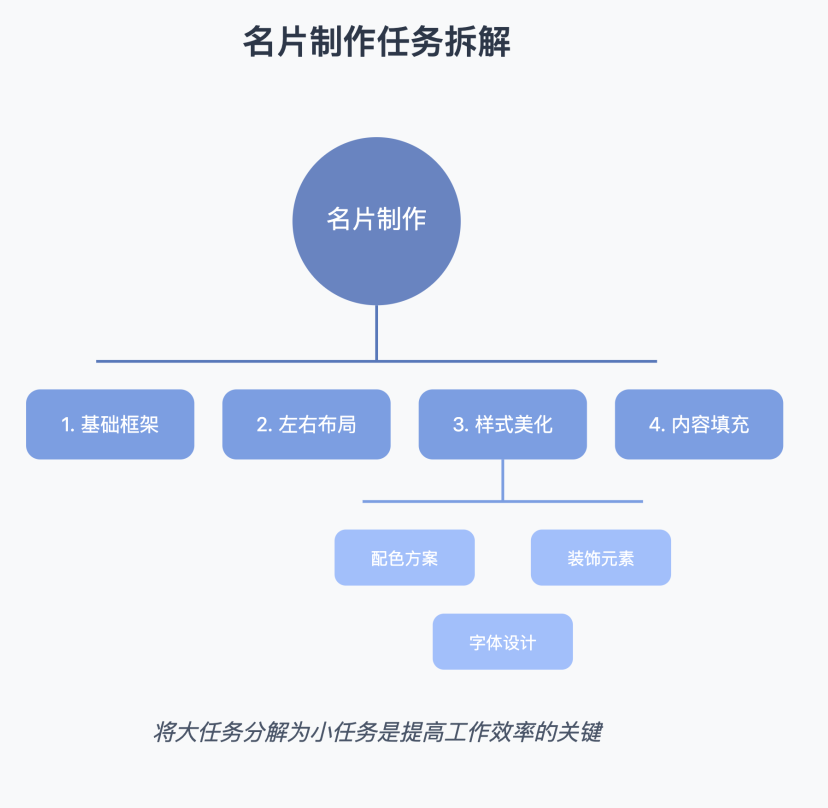
循序渐进
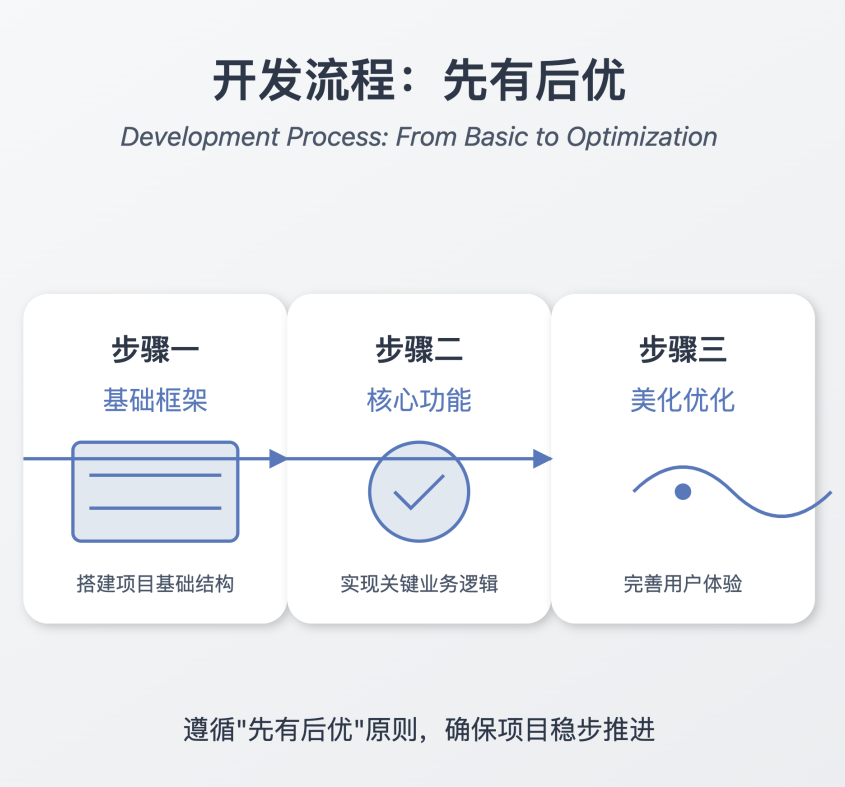
按照"先有后优"的原则,我们的开发过程是:
先搭建基础框架
再实现核心功能
最后进行美化优化
接下来进入实操阶段,豆包 MarsCode 启动!
分步骤拆解和实操
生成框架卡片
第一步让豆包 MarsCode 生成初步框架,向豆包 MarsCode 要求:
“我想要制作一张名片,请使用常用的大小帮我用 html 代码制作一张名片。”
为什么这样写呢?
明确目标为【制作名片】
指定要求为【常用大小】
限定格式为【html 代码】
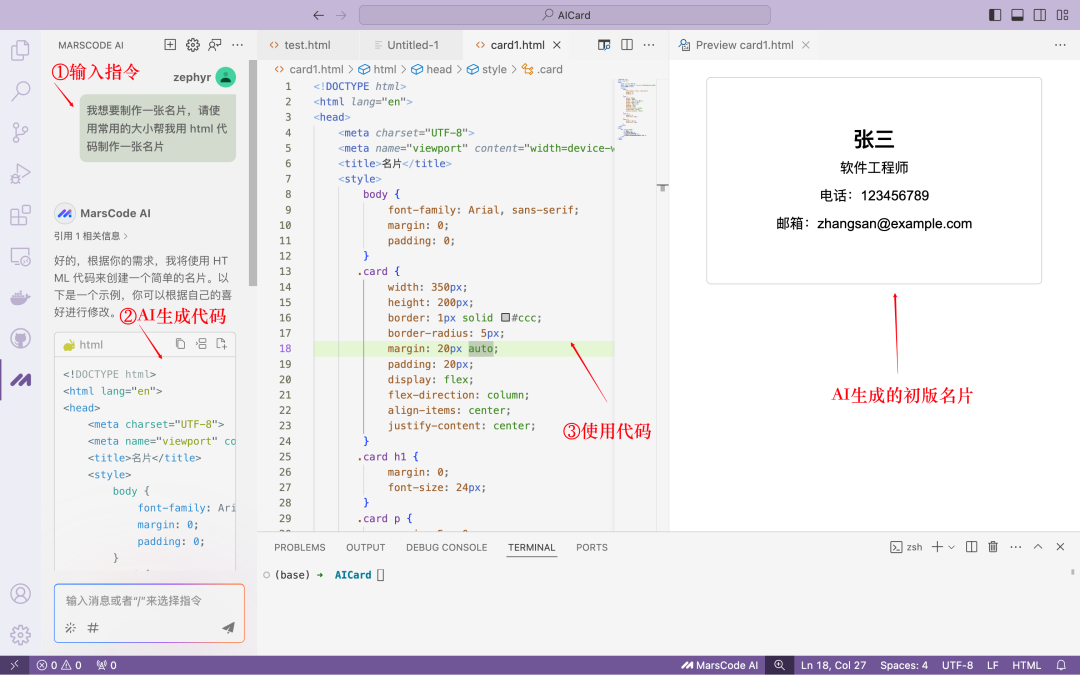
接下来观察 AI 返回的代码,关注以下几点:
整体结构是否完整
尺寸是否合理
基础样式是否存在
名片排版
“将卡片分为左右两份,左边占 35%,右边占剩余的 65%。
左边区域使用清新的底色,使用 photo.png 作为头像;右边区域放置文字,所有文字左端对齐。”
通过这段话,我们向豆包 MarsCode 明确了三个需求:
明确比例为【35:65】
指定内容为【底色、头像、文字】
描述文字及头像位置
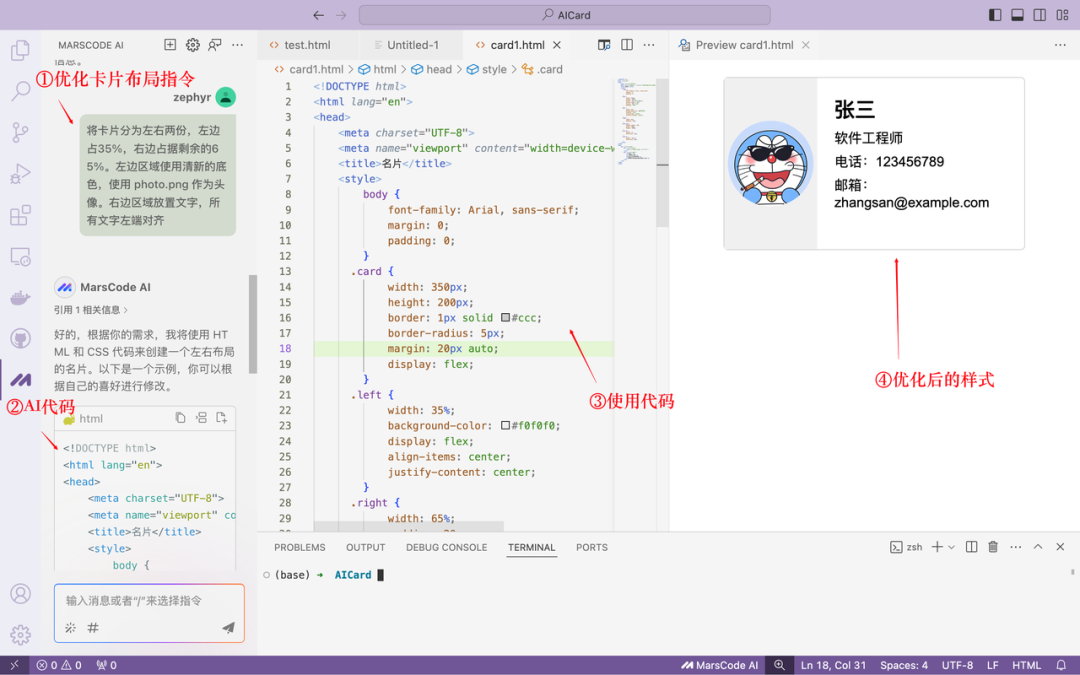
样式优化
接下来将针对配色、字体、排版及样式进行优化
“使用「淡紫色和白色」的优化样式。”

“使用「商务专业风格」方案优化我的字体。”
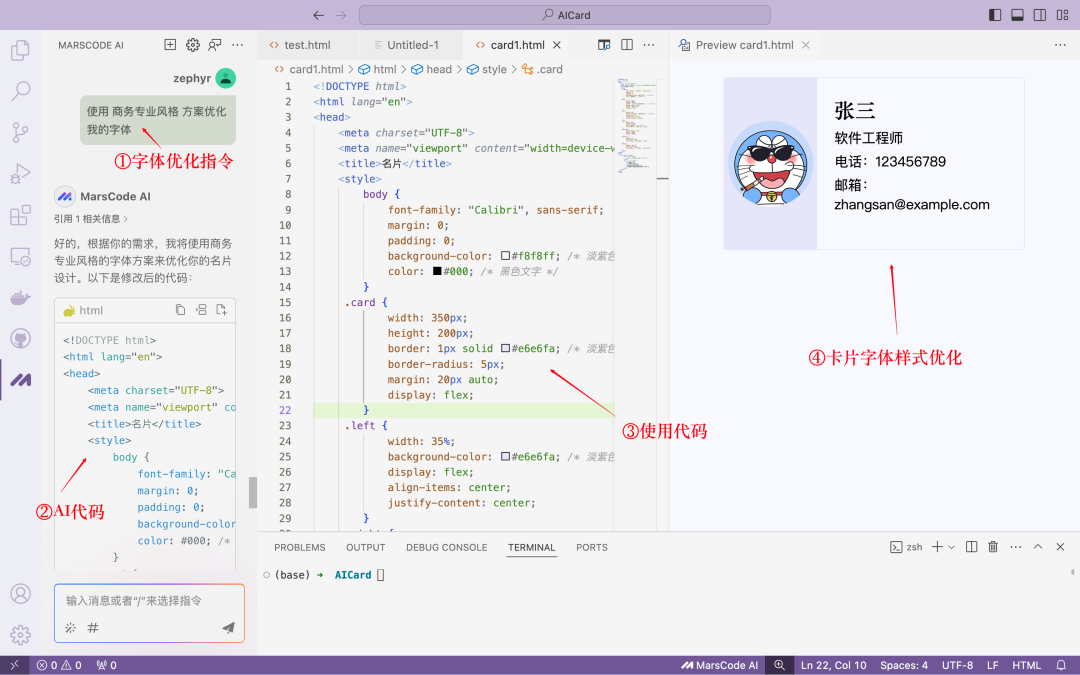
“在上面的基础上,为标题、职位、联系信息(电话和邮箱)三项字体设计一套大小、配色方案,注意使用内联样式。”
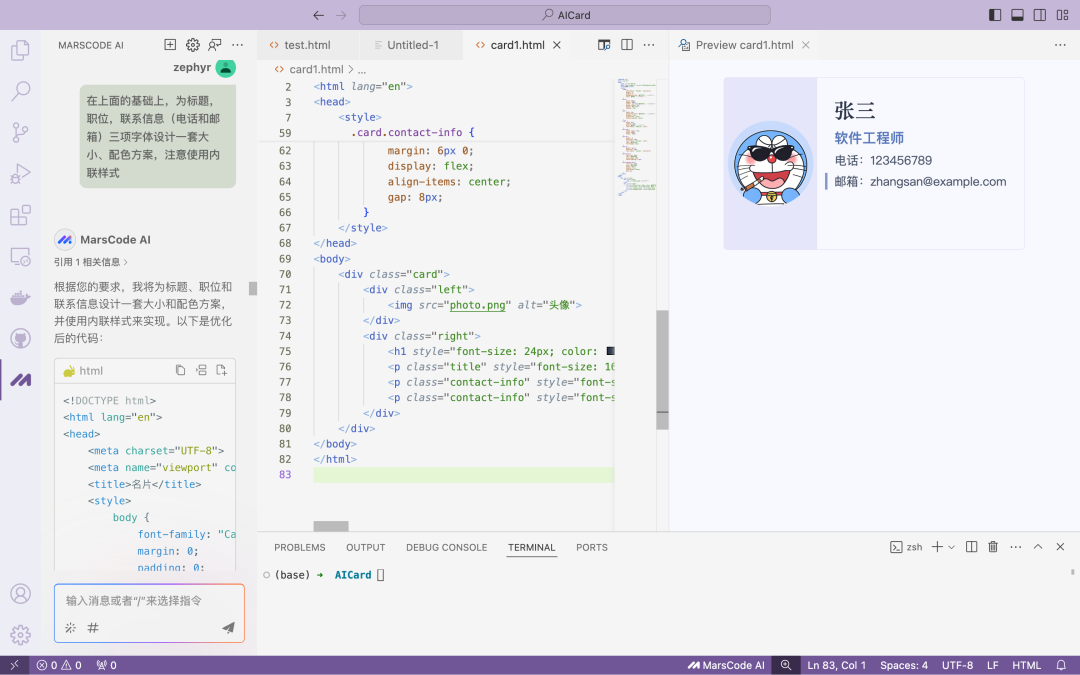
“在上面的基础上,右侧字体的“电话”、“邮箱” 使用 svg 图标元素,注意图标元素和文字元素水平上一定要对齐,使用 div 对齐。”
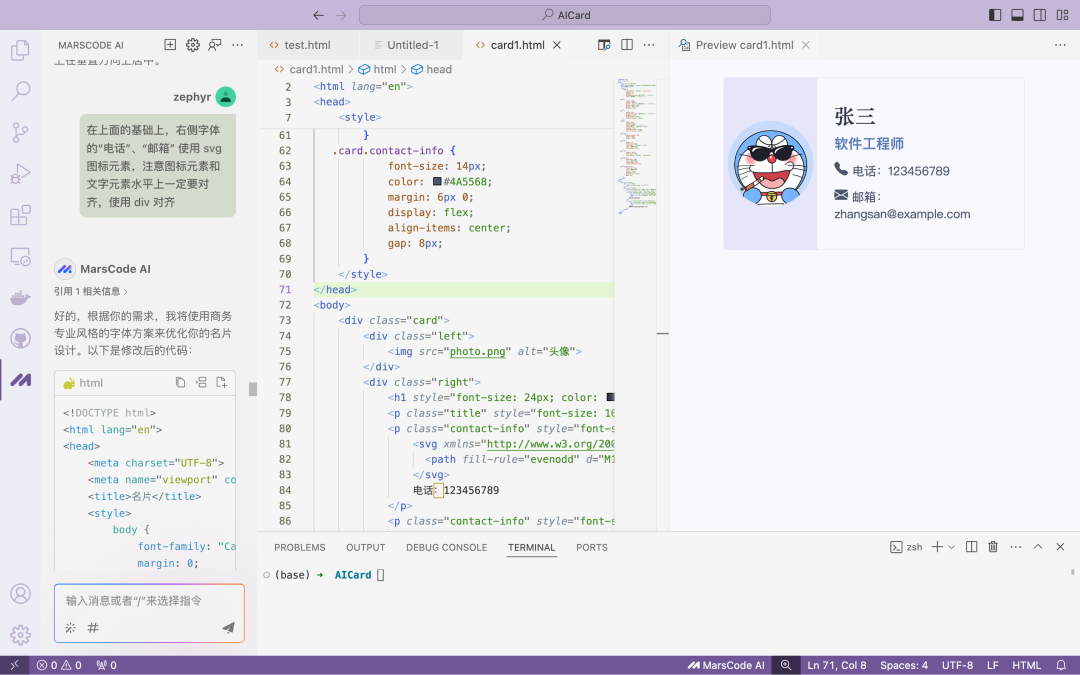
以上调整完毕后填入个人信息就 OK 啦!
使用个人信息
去掉“电话”“邮箱”两个词,使用我的个人信息:“云中江树、LangGPT 作者......”
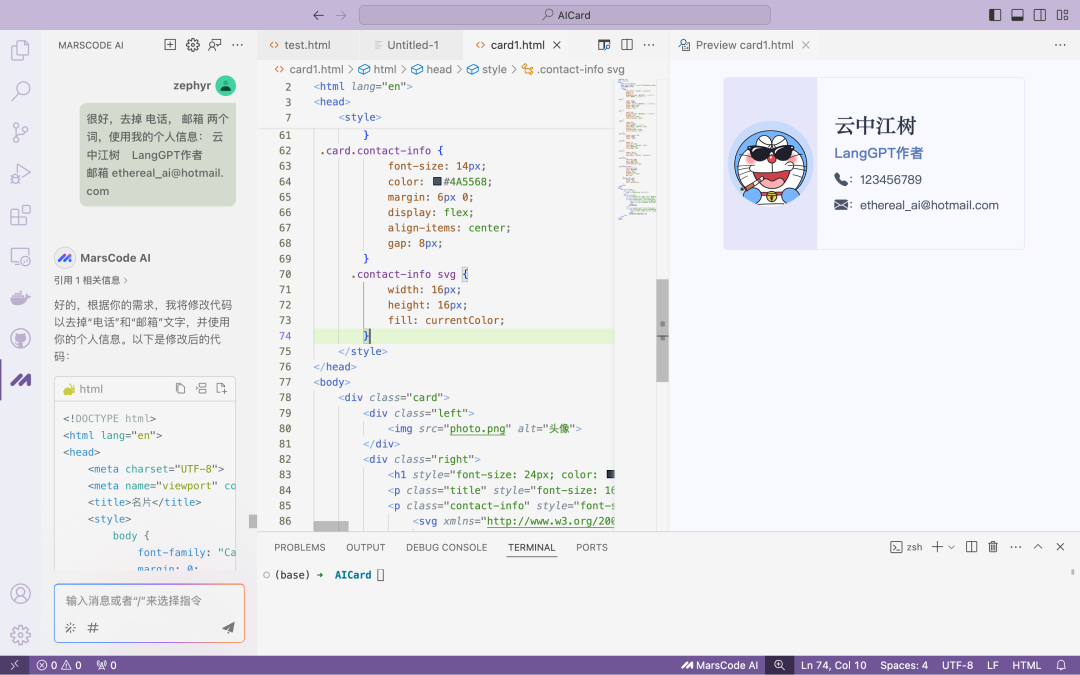
导出卡片
使用浏览器节点截图功能即可 get 成品~
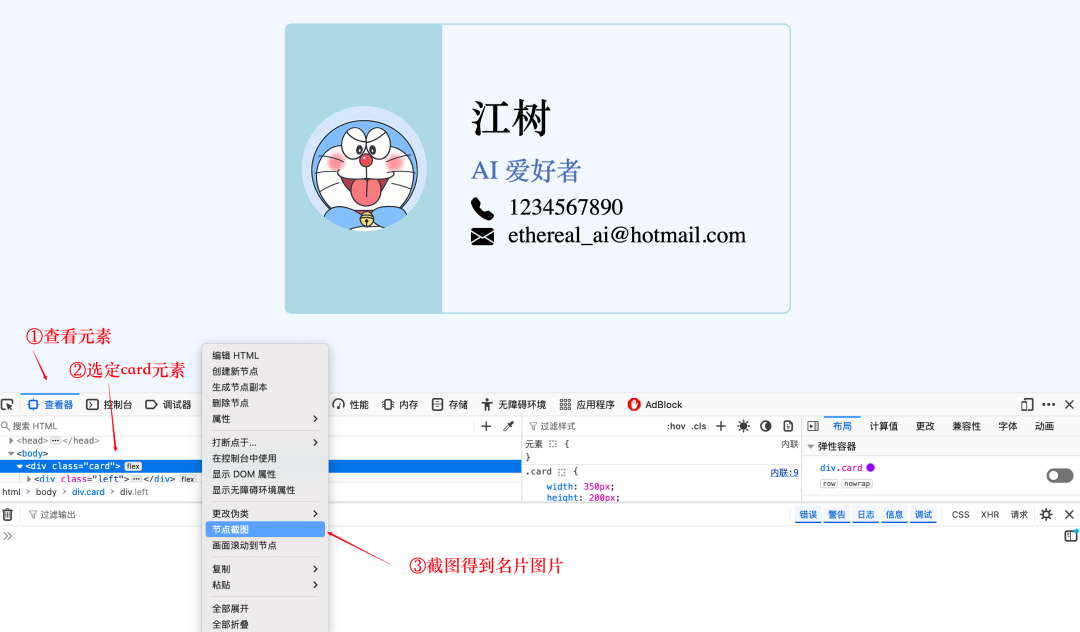
以上就是本期教程啦!
大家是否收获满满准备狂撒名片了呢?
版权声明: 本文为 InfoQ 作者【豆包MarsCode】的原创文章。
原文链接:【http://xie.infoq.cn/article/2ee4420d5322e0e5fa9030ada】。未经作者许可,禁止转载。










评论